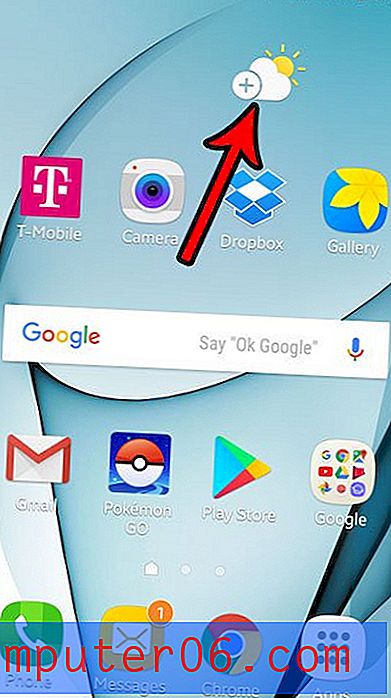İPhone 5 Safari Tarayıcısında Tanımlama Bilgilerinizi Temizleme
Bir süredir bir bilgisayar kullanıyorsanız, muhtemelen bazı yaygın tarama terimlerinin ne anlama geldiğini duymuş ve hatta öğrenmişsinizdir. Aslında, muhtemelen masaüstünüzdeki veya dizüstü bilgisayarınızdaki bir tarayıcıdan çerezleri veya geçmişi silmek zorundasınız. İPhone 5 gibi mobil cihazlardaki tarayıcılar, bu bilgisayarlarda kullanmaya alışkın olduğunuz tarayıcılara çok benzer ve tarayıcınızı aynı yöntemlerle yönetebilirsiniz. Bunun mümkün olmasının bir yolu, iPhone 5'inizdeki Safari Web tarayıcısından çerezleri silerek, aşağıda açıklanan adımları izleyerek yapabilirsiniz.
İOS 9'da iPhone 5'de Çerezler Nasıl Temizlenir
Bu bölümdeki adımlar, iOS 8 veya 9 kullanıyorsanız, çerezleri iPhone'dan nasıl sileceğinizi gösterecektir. İOS'un daha eski bir sürümünü kullanıyorsanız ve ekranlarınız bu bölümde gösterilenlerden farklı görünüyorsa, aşağı kaydırabilirsiniz iOS 6'da Safari çerezlerini kaldırma talimatlarını görmek için. Her iki yöntem çok benzer olsa da, ufak farklılıklar vardır.
1. Adım: Ayarlar'ı açın.

Adım 2: Safari menüsünü açın.
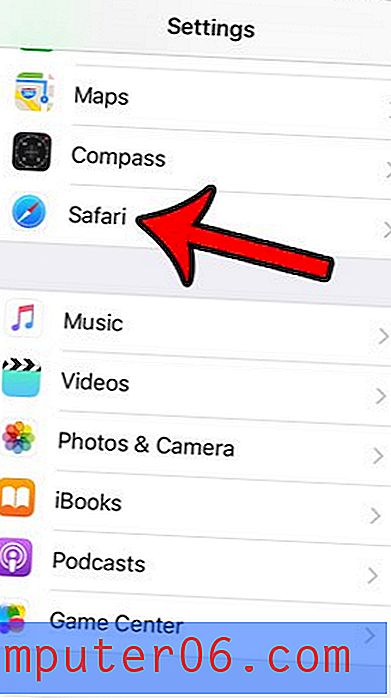
3. Adım: Aşağı kaydırın ve Geçmişi ve Web Sitesi Verilerini Temizle düğmesine dokunun.
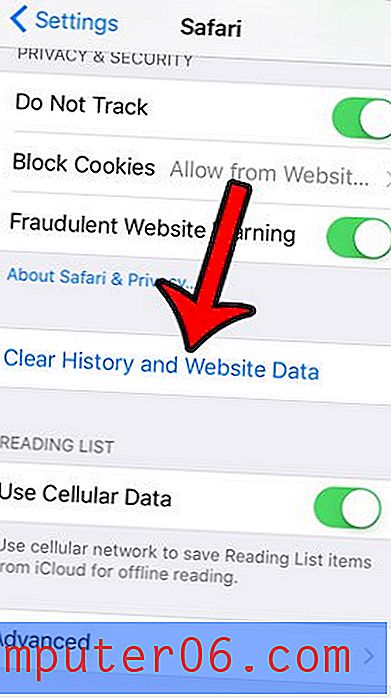
4. Adım: iPhone'unuzdaki çerezleri silmek istediğinizi onaylamak için kırmızı Geçmişi ve Verileri Temizle düğmesine dokunun. Bunun tarama geçmişinizi ve Safari tarafından depolanan diğer web sitesi verilerini de sileceğini unutmayın.
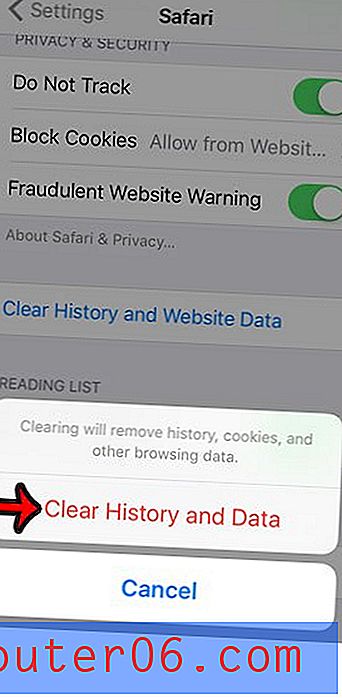
İPhone 5'teki Safari'den Çerezleri Sil
Çerezlerinizi silmek birkaç nedenden dolayı yararlıdır, ancak çerezleri tarayıcınızda tutmak da yararlı olabilir. Çerezler genellikle, sık ziyaret ettiğiniz web sitelerinde hesabınızda oturum açmanızı sağlamak için kullanılır; bu, birçok kişinin güvenme eğilimindedir. Ancak, web sitesinde gezinmeyi düzeltmek için karşılaştığınız birçok sorun ve sorun giderme tekniği çerezlerinizi temizlemenizi isteyecektir, bu nedenle iPhone 5'teki Safari'den çerezleri nasıl sileceğinizi bilmek önemlidir.
Adım 1: Ayarlar simgesine dokunun.
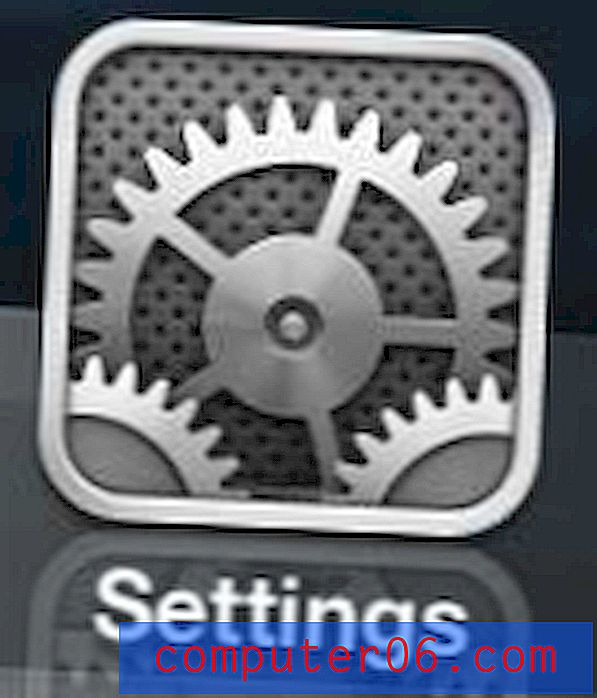
Adım 2: Aşağı kaydırın ve Safari seçeneğini seçin.
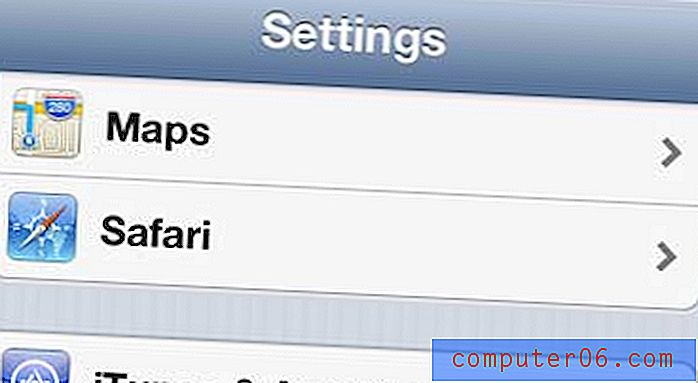
3. Adım: Çerezleri ve Verileri Temizle düğmesine dokunun.
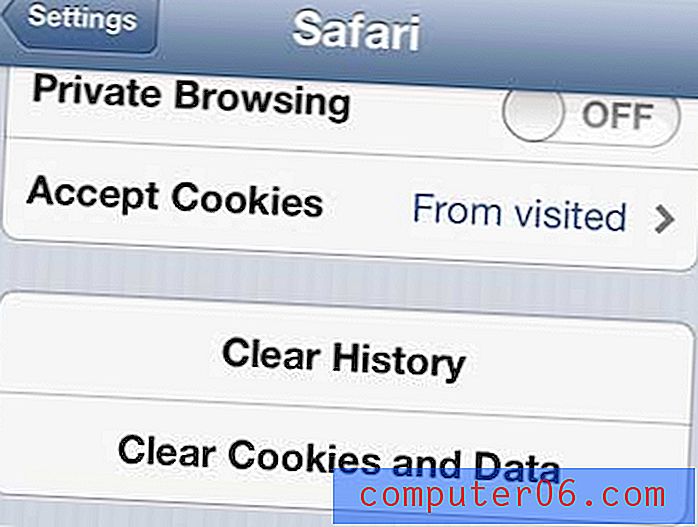
4. Adım: Bu öğeleri silmek istediğinizi onaylamak için açılır ekrandaki Çerezleri ve Verileri Temizle düğmesine dokunun. Önemli bilgileri kaybetmeyeceğinizden emin olmak için bu ekrandaki uyarıyı okuyun.
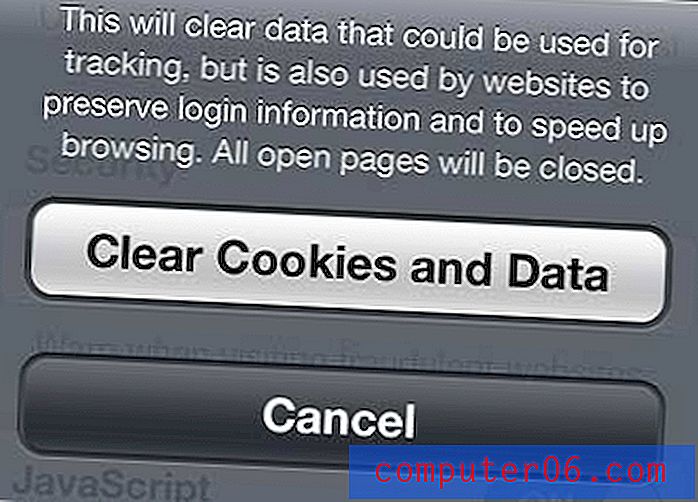
İPhone 5'teki tarama geçmişinizi silmek için çok benzer bir işlemi takip edebilirsiniz.
İPhone 5'teki Chrome tarayıcısından geçmişi temizlemeyi de öğrenebilirsiniz.
Yeni bir iPad pazarındaysanız, göz önünde bulundurmanız gereken birkaç seçenek vardır. Üç popüler iPad modeli için fiyatlandırma ve inceleme bilgilerini görmek üzere aşağıdaki bağlantılardan birini tıklayın.